Hur ändrar jag riktningen efter att ha tryckt på Enter-tangenten i Excel?
Har du märkt att Excel flyttar markören automatiskt ner till nästa rad när du trycker på Enter-tangenten efter att ha skrivit in data i en cell? Men om du vill att markören ska gå i en annan riktning, till exempel till höger, vänster eller upp, hur skulle du kunna göra det?
Ändra riktning efter att ha tryckt på Enter-tangenten i Excel
 Ändra riktning efter att ha tryckt på Enter-tangenten i Excel
Ändra riktning efter att ha tryckt på Enter-tangenten i Excel
För att ändra standardriktningen för vald cell efter att ha tryckt på ange nyckel kan du lösa det med följande steg:
1. Öppna din arbetsbok och gå till Fil knappen och klicka sedan på Tillbehör i rutan.
2. I poppade ut Excel-alternativ dialog, klicka Advanced Open water från den vänstra rutan och i den högra delen, kontrollera Efter att ha tryckt på Enter, flytta valet alternativet under Redigeringsalternativ och klicka sedan på Riktning rullgardinsmeny och välj den riktning du behöver (Höger, Upp, Vänster). Se skärmdump:
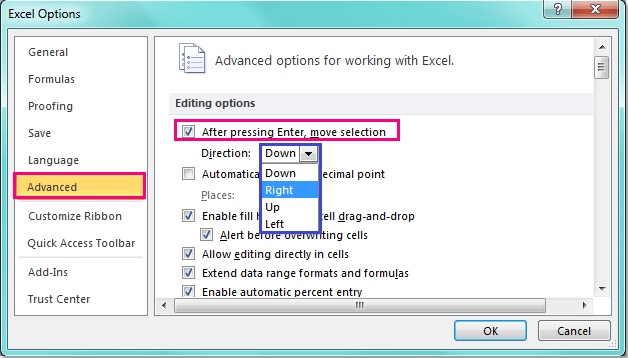
3. Klicka sedan OK för att stänga denna dialog och när du trycker på ange -knappen efter att ha skrivit datatiden, markörens riktning ändras till ditt behov.
Tips: Klicka på i Excel 2007 Office knapp> Excel-alternativ för att gå till Excel-alternativ dialog.
Relaterad artikel:
Hur ändrar jag spara som standardplats i Excel?
Bästa kontorsproduktivitetsverktyg
Uppgradera dina Excel-färdigheter med Kutools för Excel och upplev effektivitet som aldrig förr. Kutools för Excel erbjuder över 300 avancerade funktioner för att öka produktiviteten och spara tid. Klicka här för att få den funktion du behöver mest...

Fliken Office ger ett flikgränssnitt till Office och gör ditt arbete mycket enklare
- Aktivera flikredigering och läsning i Word, Excel, PowerPoint, Publisher, Access, Visio och Project.
- Öppna och skapa flera dokument i nya flikar i samma fönster, snarare än i nya fönster.
- Ökar din produktivitet med 50 % och minskar hundratals musklick för dig varje dag!

